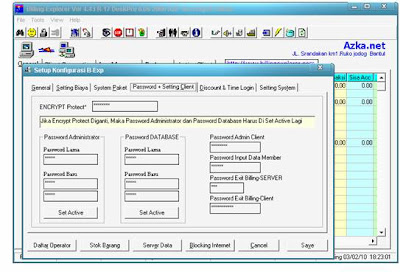Karena kebutuhan tertentu, misalnya supaya orang lain tidak dapat dengan mudah menjalankan suatu aplikasi atau program yang ada di komputer Windows kita, kita dapat menghilangkan Menu All Programs yang ada di Start Menu (tombol Start / logo Windows )
Berikut adalah langkahnya untuk menghilangkan All Programsdari Menu Start di Komputer Windows 7
• Masuk ke Run Command dengan menekan tombol Win+R ( Logo Windows di keyboard + R)
• Ketik gpedit.msc kemudian klik OK atau tekan Enter
Akan muncul jendela Local Group Policy Editor
• Klik pada User Configuration
• Klik pada Administrative Templates
• Klik pada Start Menu and Taskbar
• Lihat di Jendela sebelah kanan, temukan pilihan menu Remove All Program list from the Start Menu, dobel klik kalau sudah ketemu
• Pada Jendela selanjutnya, pilih Enable
• Klik Apply, klik OK
• Cek hasilnya di Start menu, kalau tidak ada kesalahan All Programs harusnya sudah menghilang.

Berikut adalah langkahnya untuk menghilangkan All Programsdari Menu Start di Komputer Windows 7
• Masuk ke Run Command dengan menekan tombol Win+R ( Logo Windows di keyboard + R)
• Ketik gpedit.msc kemudian klik OK atau tekan Enter
• Klik pada User Configuration
• Klik pada Administrative Templates
• Klik pada Start Menu and Taskbar
• Lihat di Jendela sebelah kanan, temukan pilihan menu Remove All Program list from the Start Menu, dobel klik kalau sudah ketemu
• Klik Apply, klik OK
• Cek hasilnya di Start menu, kalau tidak ada kesalahan All Programs harusnya sudah menghilang.

Smua yG gW Posting dsini Udah gW Test....dan It's Work ?? So jgn Ragu2 ApaLgi Bingung untuk donLot n jangan Lupa Kunjungi bLog gW Teruzzzzz............
===SLamet mnCoba...Apa yG Lu donLot dsini....dan Kalu mw ReQuest kLik gW dbawah Ini=== Tapi itu Juga klo w Kagak sibuk ....hhaaa










 21.08
21.08
 Ipoelsz utk Slamanya ( SaefuL Azis )
Ipoelsz utk Slamanya ( SaefuL Azis )